Copiar um ambiente
Você pode usar a opção Copiar no centro de administração do Microsoft Power Platform para copiar dados entre ambientes. Você pode selecionar dois níveis de cópia: Tudo ou Somente esquemas e personalizações.
Nota
- O ambiente de destino será mostrado na lista suspensa Selecione o ambiente para substituir. Se você não vir um ambiente, isso significa que não pode substituí-lo. Por exemplo, você não pode substituir ambientes de produção para não ver nenhum ambiente de produção de tipo.
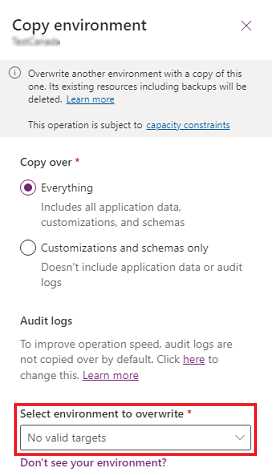
- Só é possível copiar para um ambiente no mesmo locatário e região.
- Os componentes que não foram incluídos em uma solução (incluindo aplicativos de tela, fluxos, conectores personalizados e conexões) podem não fazer parte da cópia. Você deve validar sua pós-cópia de aplicativos.
- Para cada aplicativo de tela, somente até 20 das revisões mais recentes serão copiadas.
- Não é possível copiar de ou para um ambiente do tipo padrão ou de avaliação.
- As operações de cópia e restauração podem levar até oito horas, a menos que muitos dados, incluindo os dados de auditoria, precisem ser copiados ou restaurados, o que, nesse caso, pode levar até 24 horas.
Copiar tudo
Uma cópia Tudo inclui todos os dados, usuários, personalizações e esquemas do aplicativo do ambiente de origem e é adequada para:
- Testes de aceitação do usuário
- Testes de atualização
- Versão preliminar da produção (TAP/EA)
- Treinamento
Um cenário de exemplo
Isaac, desenvolvedor de aplicativos de negócios, recebeu uma solicitação do departamento de vendas para configurar e implantar uma solução de integração de mídia social de outro fornecedor da empresa. Isaac nunca instalou uma solução desse fornecedor e não tem certeza do impacto que isso pode ter no aplicativo de produção. Isaac gostaria de importar a solução em um ambiente que é quase idêntico, mas isolado da produção, para obter informações sobre a solução e fazer as alterações de configuração apropriada. Isaac envia uma solicitação para Thomas, o Gerente de TI da Contoso, para criar um ambiente de área restrita Cópia de tudo para Issac.
Depois de concluída a Cópia de tudo, Isaac recebe um email de Thomas dizendo que o ambiente de área restrita está pronto. Isaac registra no ambiente de área restrita e faz as alterações necessárias para garantir que os serviços de produção externos não serão afetados pelo ambiente de área restrita. Quando as mudanças são concluídas, Isaac desativa o modo de administração e habilita os serviços em segundo plano. Isaac pode usar o ambiente de área restrita de Cópia de tudo para executar os testes e importar manualmente a solução para produção.
Copiar somente personalizações e esquemas
Uma cópia de personalizações e esquemas inclui apenas usuários, personalizações e esquemas do ambiente de origem e é apropriada para:
- Desenvolvimento da equipe interativo
- Soluções de Parceiros/ISV
- Prova de conceito
Um cenário de exemplo
Isaac tem um projeto de desenvolvimento grande que inicia na próxima semana para o departamento de vendas. Isaac tem uma equipe de desenvolvedores pronta para começar o projeto, algumas delas são internas da Contoso e outras são fornecedores externos. O aplicativo de vendas da Contoso contém dados pessoais que o gerente de vendas declarou explicitamente e que não devem ser disponibilizadas a participantes externos por motivos de privacidade e responsabilidade jurídica. Isaac solicita um ambiente de área restrita apenas de cópia de personalizações e esquemas que não contém qualquer dado de produção ou usuários. Além disso, Isaac cria um grupo de segurança do Microsoft 365 para conceder à equipe de desenvolvimento acesso ao ambiente de área restrita.
Depois de modificar e habilitar alguns plug-ins, o ambiente de área restrita do desenvolvedor funciona da mesma forma e é isolado do aplicativo de produção. A equipe de desenvolvimento trabalha em suas alterações deste ambiente por várias semanas. Eles compactam suas mudanças em uma solução e exportação/importações para implantar para o ambiente de área restrita de cópia Tudo. Após um círculo com êxito de testes e assinaturas, as alterações são implantadas manualmente para a produção.
Tabelas truncadas em cópia de somente esquemas e personalizações
As tabelas a seguir são truncadas quando você faz uma cópia somente de esquemas e personalizações:
| Tabelas | ||
|---|---|---|
| Account | InterProcessLock | SocialActivity |
| AccountLeads | Fatura | SocialInsightsConfiguration |
| ActivityMimeAttachment | InvoiceDetail | SocialProfile |
| ActivityParty | KnowledgeArticle | SqlEncryptionAudit |
| ActivityPointer | KnowledgeArticlesCategories | Subscrição |
| AdvancedSimilarityRule | KbArticle | SubscriptionClients |
| Anotação | KbArticleComment | SubscriptionManuallyTrackedObject |
| AnnualFiscalCalendar | KnowledgeSearchModel | SubscriptionStatisticsOffline |
| Compromisso | Cliente Potencial | SubscriptionStatisticsOutlook |
| Anexo | LeadAddress | SubscriptionSyncEntryOffline |
| Auditoria | LeadCompetitors | SubscriptionSyncEntryOutlook |
| AzureServiceConnection | LeadProduct | SubscriptionSyncInfo |
| BulkDeleteFailure | Carta | SystemApplicationMetadata |
| BulkOperation | Licença | SystemUserBusinessUnitEntityMap |
| BulkOperationLog | Lista | SystemUserLicenses |
| BusinessProcessFlowInstance | ListMember | Tarefa |
| BusinessUnitNewsArticle | MailboxStatistics | TeamProfiles |
| Campanha | MonthlyFiscalCalendar | TeamRoles |
| CampaignActivity | Notificação | Território |
| CampaignActivityItem | Oportunidade | TimeZoneLocalizedName |
| CampaignItem | OpportunityClose | Tópico |
| CampaignResponse | OpportunityCompetitors | TopicHistory |
| Concorrente | OpportunityProduct | TopicModel |
| ChannelAccessProfile | OrderClose | TopicModelConfiguration |
| CompetitorAddress | OrganizationUI | TopicModelExecutionHistory |
| CompetitorProduct | OwnerMapping | TraceAssociation |
| CompetitorSalesLiterature | PhoneCall | TraceLog |
| Conexão | PluginTypeStatistic | TraceRegarding |
| Contato | PluginTraceLog | UnresolvedAddress |
| ContactInvoices | Post | UntrackedEmail |
| ContactLeads | PostComment | UserApplicationMetadata |
| ContactOrders | PostFollow | UserEntityInstanceData |
| ContactQuotes | PostLike | UserEntityUISettings |
| Contrato | PostRegarding | UserFiscalCalendar |
| ContractDetail | PostRole | UserForm |
| CustomerAddress | PriceLevel | UserQueryVisualization |
| CustomerOpportunityRole | PrincipalObjectAccess | WizardAccessPrivilege |
| Relacionamento com o Cliente | PrincipalObjectAttributeAccess | WorkflowLog |
| DelveActionHub | ProcessSession | WorkflowWaitSubscription |
| Desconto | Produto | BusinessDataLocalizedLabel |
| DiscountType | ProductAssociation | DynamicProperty |
| DocumentIndex | ProductPriceLevel | ChannelPropertyGroup |
| DuplicateRecord | ProductSalesLiterature | DynamicPropertyAssociation |
| ProductSubstitute | DynamicPropertyInstance | |
| EmailHash | QueueItem | Position |
| EmailSearch | Cotação | ChannelProperty |
| Direito | QuoteClose | RollupJob |
| EntitlementChannel | QuoteDetail | SLAKPIInstance |
| EntitlementContacts | RecurrenceRule | SystemUserManagerMap |
| EntitlementProducts | TextAnalyticsEntityMapping | SystemUserSyncMappingProfiles |
| EntitlementTemplate | RecurringAppointmentMaster | OfficeGraphDocument |
| EntitlementTemplateChannel | RelationshipRole | SimilarityRule |
| EntitlementTemplateProducts | RelationshipRoleMap | BookableResource |
| ExchangeSyncIdMapping | ReplicationBacklog | BookableResourceGroup |
| BookableResourceBookingExchangeSyncIdMapping | SalesLiterature | BookableResourceBooking |
| ExternalParty | SalesLiteratureItem | BookableResourceBookingHeader |
| ExternalPartyItem | Pedido de Venda | BookableResourceCategory |
| Fax | SalesOrderDetail | BookableResourceCharacteristic |
| FixedMonthlyFiscalCalendar | SdkMessageProcessingStepSecureConfig | BookableResourceCategoryAssn |
| Meta | SemiAnnualFiscalCalendar | Característica |
| GoalRollupQuery | Service | RatingValue |
| Importação | ServiceAppointment | RatingModel |
| ImportData | ServiceContractContacts | BookingStatus |
| ImportFile | SharePointData | RecommendedDocument |
| ImportLog | SharePointDocument | EmailSignature |
| Incidente | SharePointDocumentLocation | UserSearchFacet |
| IncidentResolution | SharePointSite | GlobalSearchConfiguration |
| IntegrationStatus | SLA |
Copiar um ambiente
Acesse o centro de administração do Power Platform e entre usando credenciais da função Administrador do Sistema ou Administrador do Ambiente.
Nota
Os administradores de ambiente ou administradores de sistema podem copiar todos os ambientes disponíveis. Os administradores de sistema podem copiar ambientes para os quais eles têm a função de administrador do ambiente ou administrador do sistema.
No menu esquerdo, selecione Ambientes e selecione um ambiente de origem a ser copiado.
Selecione Copiar na barra de menus superior.
Selecione a cópia desejada acima do nível.
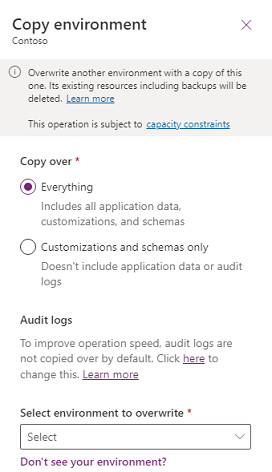
Se você selecionou Tudo para copiar, selecione se deseja copiar os logs de auditoria. Consulte a seção Copiar registros de auditoria.
Selecione um ambiente de destino.
Um ambiente de destino pode ser uma área restrita ou um ambiente de visualização, não um ambiente de produção. Um ambiente de área restrita ou de visualização pode ser promovido a um tipo de ambiente de produção posteriormente após a operação do ambiente de cópia. Se você estiver copiando um ambiente do tipo Avaliação (baseada em assinatura), poderá ver e selecionar ambientes de destino do mesmo tipo, ou seja, Avaliação (baseada em assinatura).
Aviso
Os dados, componentes e personalizações no ambiente de destino serão excluídos e substituídos por uma cópia dos dados, componentes e personalizações do ambiente de origem. Não será possível recuperar dados excluídos.
Para restringir o acesso ao ambiente para pessoas em um grupo de segurança Select Editar (
 ).
).Edite os detalhes do ambiente copiado e selecione Copiar.
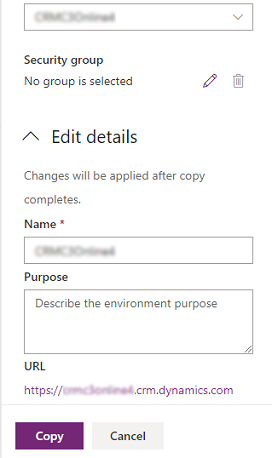
Selecione Confirmar para substituir o ambiente de destino.
O processo de substituição é iniciado.
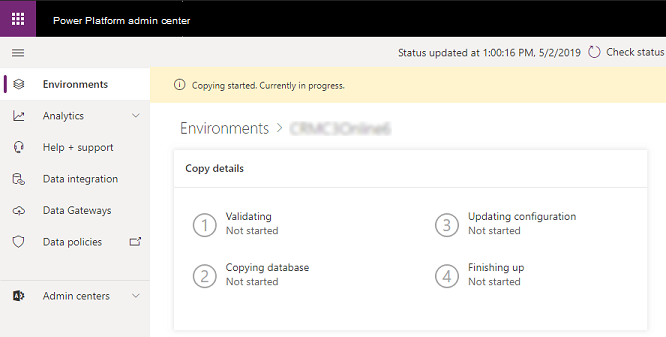
Uma vez que o processo de cópia estiver concluído, o ambiente de destino é colocado em Modo de administração e as operações de plano de fundo são desabilitadas. A seção a seguir descreve as ações do administrador recomendadas para o ambiente (destino) de cópia recém-criado.
Copiar logs de auditoria
Copiar logs de auditoria pode aumentar significativamente o tempo necessário para copiar um ambiente e, por padrão, isso não é feito. Execute as etapas a seguir para incluir logs de auditoria na cópia do ambiente.
Conclua as etapas 1-5 acima.
Em Logs de auditoria, selecione Clique aqui.
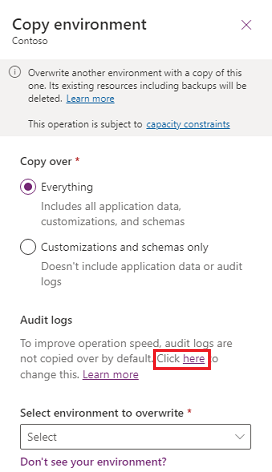
Habilite a cópia de logs de auditoria.
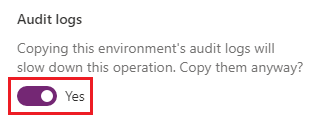
Continue com as etapas 6-9 acima.
Próximas etapas depois de copiar um ambiente
Para garantir que o ambiente (destino) de cópia recém-criada não afeta o ambiente de produção, depois que a operação da cópia for concluída, duas coisas ocorrem:
O ambiente de cópia recém-criado é colocado no modo de administração. Somente aqueles com os direitos de acesso de Administrador do Sistema podem entrar e gerenciar o ambiente de cópia. Usuários regulares não podem entrar e usar o ambiente de cópia.
As operações em segundo plano são desabilitadas no ambiente de cópia. As operações desabilitadas incluem fluxos de trabalho e sincronização com o Microsoft Exchange.
Analisar componentes
Você deve revisar o status dos componentes do aplicativo no ambiente de cópia com conexões externas, como Yammer, email, plug-ins, atividades de fluxo de trabalho personalizado etc. Revise-as e considere qual ação realizar:
Desabilitar o componente.
Redirecione o componente para outro ambiente de serviço como uma executando o Exchange ou SharePoint.
Não faça nada – deixe o componente como está no ambiente de cópia. Por exemplo, você pode optar por permitir que o Yammer faça postagem dos ambientes de cópia e de produção.
Aqui estão alguns componentes do aplicativo possíveis no ambiente de cópia que pode ter conexões externas e, portanto, pode impactar os serviços com as mesmas conexões no ambiente de produção.
Uma caixa de correio não pode ser sincronizada com dois ambientes diferentes. Para um ambiente com cópia de Tudo, as caixas de correio de usuário no ambiente de cópia devem ser desativadas para que elas não tentem enviar ou receber emails, nem rastrear compromissos, contatos ou tarefas. Defina a sincronização como Nenhum para os itens a seguir.
Email de Entrada
Email de Saída
Compromissos, Contatos, Tarefas
Para obter mais informações: Configurar o método de entrega de emails de entrada e saída
SharePoint
Itens de ação:
- Desativar ou reorientar o SharePoint para um ambiente do SharePoint de área restrita para evitar o impacto de documentos gerenciados pelo SharePoint. Vá para Configurações>Gerenciamento de Documentação>Sites do SharePoint. Selecione seu site e selecione Desativar.
Yammer
Desabilite o Yammer ou redirecione para um serviço do Yammer separado para evitar postagens realizadas no ambiente de cópia em conflito com as postagens feitas no ambiente de produção. Vá até Configurações>Administração>Yammer Configuração.
Depois de criar um ambiente de área restrita, fluxos de trabalho e trabalhos do sistema podem ter a execução pendente. Exceto por esses trabalhos, se você conectou o Yammer aos aplicativos de Customer Engagement, os fluxos de atividades do Yammer serão lançados dos aplicativos de Customer Engagement no Yammer de forma assíncrona. Esses fluxos de atividades não estão visíveis nos trabalhos do sistema. Se houver qualquer fluxo de atividade do Yammer pendente antes de Desabilitar Processo em Segundo Plano estar ativado, esses fluxos de atividade serão postados na configuração do Yammer atual uma vez que Desabilitar Processo em Segundo Plano é desativado. No ambiente de área restrita, se você tiver a configuração do Yammer atual conectada a mesma rede do Yammer como seu ambiente de produção, você pode ver a fluxos de atividade duplicados. Para evitar fluxos de atividade do Yammer duplicados, redirecione seu ambiente de área restrita para outra rede do Yammer (possivelmente uma rede de teste) antes os reativar os processos em segundo plano.
Extensibilidade da plataforma
Considere desabilitar o seguinte que pode executar no ambiente de cópia e impactar os componentes de serviço externos.
- Plug-ins do lado do servidor.
- Atividade personalizada de fluxo de trabalho.
Extensibilidade do cliente
Revise o seguinte.
- JavaScript do lado do cliente. Olhe seu Javascript e recursos da Web HTML para as operações de leitura/gravação que podem impactar os serviços externos.
- IFRAMES. Determinar se o destino de um IFRAME é um ambiente de produção.
Pesquisa do Dataverse
Confirme se a pesquisa retorna os resultados esperados. Se os resultados não forem precisos, você poderá desativar a pesquisa do Dataverse por 12 horas e reativar a pesquisa do Dataverse para atualizar o índice. Você pode entrar em contato com o Suporte da Microsoft se ainda estiver tendo problemas.
Fluxos
- No ambiente de destino, os fluxos de solução existentes são excluídos, mas os fluxos de não solução existentes permanecerão.
- Os fluxos são inicialmente desabilitados.
- Ao habilitar um fluxo, se um erro for encontrado, abra o fluxo no designer para revisar erros e avisos do verificador de fluxo. Ajuste e salve novamente o fluxo, conforme necessário.
- O histórico de execuções de fluxo não será copiado para o ambiente de destino.
- Fluxos com "Quando uma solicitação HTTP é recebida" Gatilho tem uma nova URL HTTP.
- Se o ambiente de origem era um ambiente padrão, integre serviços como SharePoint, Excel, Teams, Power BI e OneDrive continue a apontar para quaisquer fluxos relacionados no ambiente de origem. Considere se esses fluxos de integração podem permanecer no ambiente padrão de origem. Remova todos os fluxos de integração do ambiente de destino que ficam para trás no ambiente padrão de origem.
Itens de ação:
- Revise os fluxos no ambiente de destino para garantir que os gatilhos e as ações estejam apontando para os locais corretos.
- Revise os fluxos que usam conectores personalizados para garantir que estejam apontando para o novo conector personalizado no ambiente de destino. Para obter mais detalhes, consulte Conectores personalizados abaixo.
- Antes de habilitar fluxos no ambiente de destino, considere se os fluxos correspondentes devem ser desabilitados no ambiente de origem e, se apropriado, desabilite esses fluxos. Certifique-se de que as execuções de fluxo foram concluídas antes de desabilitá-los.
- Habilite os fluxos, conforme necessário. Todos os fluxos filho precisam ser habilitados antes que os fluxos pai possam ser habilitados.
- Para qualquer fluxo que use "Quando uma solicitação HTTP é recebida" Gatilho, ajuste quaisquer fluxos ou aplicativos dependentes para chamar a nova URL HTTP. Se os fluxos no ambiente de origem estiverem desabilitados, será mais fácil testar se os aplicativos dependentes foram redirecionados corretamente.
Referências de Conexão
- Referências de Conexão exigem novas conexões.
- Para revisar uma lista completa de referências de conexão: abra Soluções, procure a Solução Padrão, selecione o filtro de objetos para Referências de conexão e, em seguida, selecione cada uma delas para exibir suas propriedades e conexão.
Itens de ação:
- Crie ou defina conexões em todas as Referências de Conexão. Certifique-se de que as conexões sejam criadas pelo usuário apropriado.
Conectores Personalizados
- Os conectores personalizados têm um novo identificador no ambiente de destino e parecem ser um novo conector, portanto, os fluxos precisam ser ajustados para apontar para o novo conector personalizado.
Itens de ação:
- Revise todos os conectores personalizados na página de conectores personalizados para garantir que foram publicados corretamente.
Limpando o ambiente de origem após a cópia
Depois que o ambiente de destino estiver sendo executado corretamente com a cópia do ambiente de origem, considere se o ambiente de origem deve permanecer em execução. Em alguns casos, um ambiente duplicado é desejado, mas em outros casos, o ambiente de origem agora pode ser excluído. Verifique se todos os componentes no ambiente de destino estão sendo executados corretamente antes de excluir um ambiente de origem. Um backup do ambiente de origem pode ser feito, se necessário.
Itens de ação:
- Excluir itens duplicados.
- Se necessário, exclua o ambiente de origem.
Confira também
O que há de novo sobre armazenamento
Nova Microsoft Dataverse capacidade de armazenamento
Capacidade de armazenamento legada